Para crear una cuenta de correo en Outlook, en primer lugar, accederemos a www.outlook.com
 En la parte inferior derecha podemos leer: "¿No dispones de una cuenta Microsoft? Regístrate ahora" y haremos click en ese enlace. Inmediatamente se nos cargará la siguiente página:
En la parte inferior derecha podemos leer: "¿No dispones de una cuenta Microsoft? Regístrate ahora" y haremos click en ese enlace. Inmediatamente se nos cargará la siguiente página:A continuación rellenaremos las preguntas del formulario que Outlook nos hace para crear nuestra cuenta de correo:
• ¿Quien eres?
Pondremos nuestro nombre, apellidos, fecha de nacimiento y sexo.
• ¿Cómo quieres iniciar sesión?
Introduciremos el nombre de la cuenta de Microsoft Outlook que deseemos, de esta forma el nombre de nuestra cuenta será: nombredelacuenta@outlook.com
En el mismo apartado deberemos introducir nuestra contraseña, que deberá estar compuesta por 8 caracteres como mínimo.
• Si pierdes la contraseña, ¿cómo podemos ayudarte a restablecerla?
En este apartado debemos introducir nuestro número de teléfono y una dirección de correo alternativa (en caso de que la tengamos), si no deberíamos elegir una pregunta de seguridad. De esta forma podríamos recuperar nuestra contraseña en caso de olvidarla.
• ¿De dónde eres?
Seleccionaremos nuestro país en el desplegable e introduciremos nuestro código postal.
• Ayúdanos a comprobar que no seas un robot
En esta sección deberemos introducir el código Captcha que Outlook.com nos indica. El código Captcha se compone por lo general de números y letras y sirve para evitar la creación de cuentas de forma automática.
Una línea más abajo Outlook nos indica el siguiente texto: "Enviarme ofertas promocionales de Microsoft por correo electrónico", si no queremos recibir ningún tipo de publicidad en nuestro correo haremos click en la casilla para desseleccionar esta opción.
Por último, haremos click en Acepto.
Por último, si los datos que has introducido son correctos, se mostrará la bandeja de entrada de tu correo.
¡Enhorabuena, acabas de crear tu cuenta en Outlook!
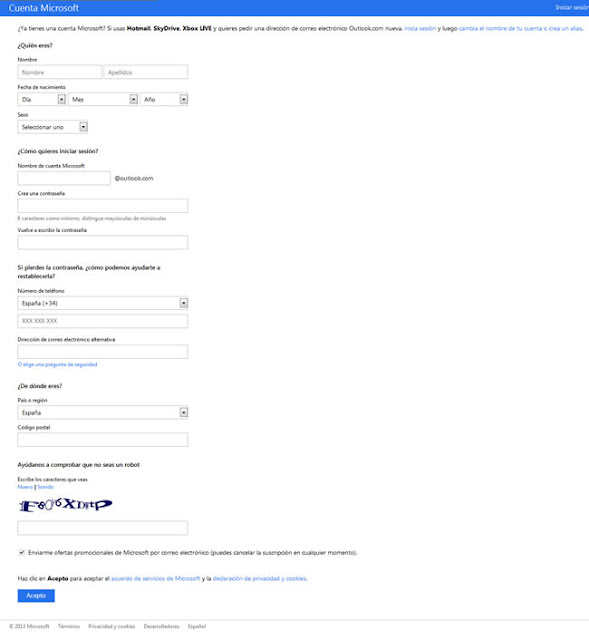

No hay comentarios:
Publicar un comentario